教程网首页 > 百科教程 > ps教程 》 PS合成森林中的魔法精灵
PS合成森林中的魔法精灵
效果图

1、先构思一个大概的主题,收集素材。
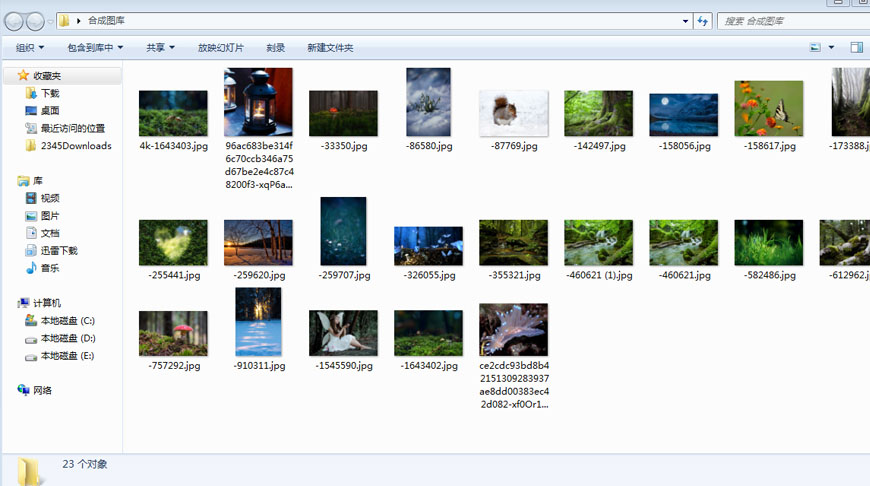
2、新建画布1169x827px,分辨率是72像素/英寸,在画布上搭建所需要的植物人物以及构图。并用蒙版将人无轮廓以及需要的背景里的素材抠出来。
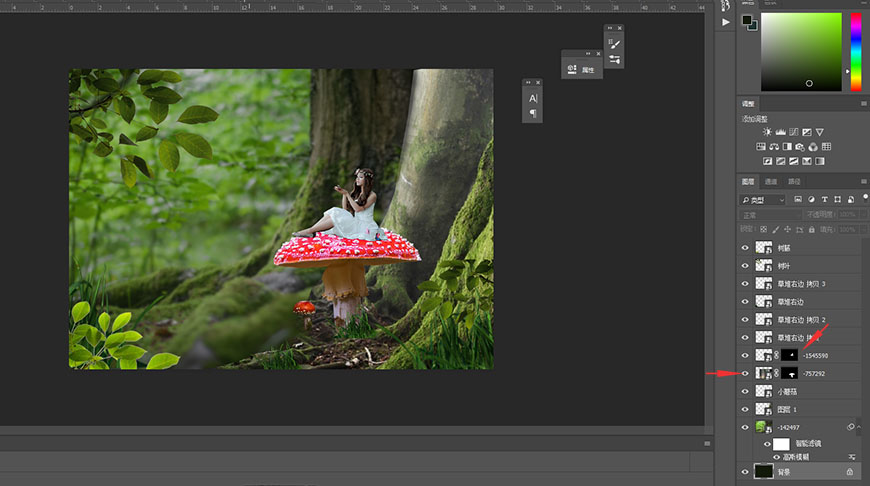
3、摆放好图像之后,分配一下他们的远近位置。一般来说主体物放在中景当中最为突出。
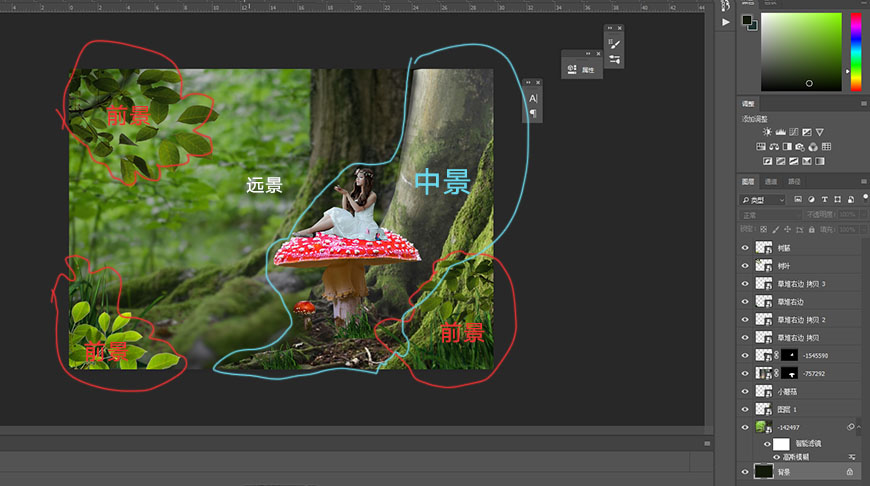
4、分好之后,开始进行调整。使他们看出近实远虚的效果。离镜头越紧颜色就比较重。越远则越虚颜色越浅。
高斯模糊:是为了调整视觉中心,一般越清晰越吸引视线注意力。色彩平衡:是为了调整植物颜色的统一。亮度对比度:就是为了将前面的植物颜色压深突出中间的景物。也是为了调整视觉中心,不让前面的景物抢走注意力。
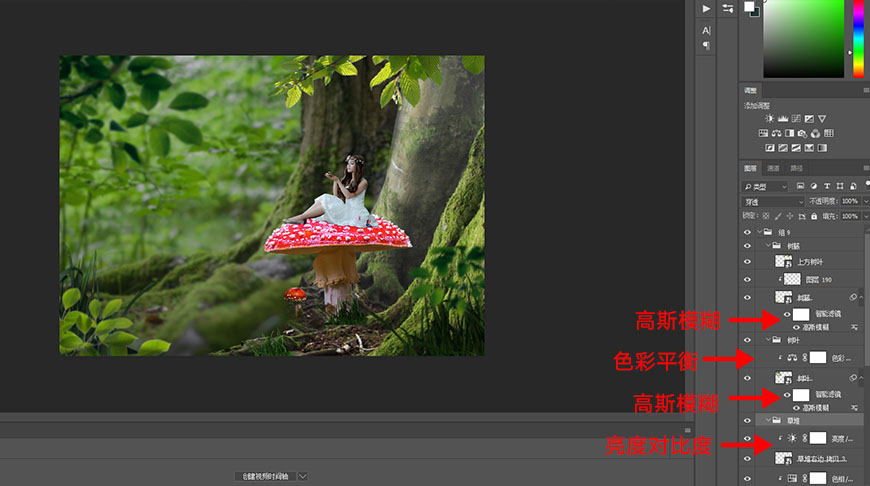
5、增加一些小物品使画面丰富起来。有加入光线的变化。

远处增加了一些嫩黄色的光源。有了光线之后就需要增加阴影对比。
加入一层深蓝色,图层模式是颜色加深。让图像颜色的绿更加好看。也压深了景物四周颜色。使人物更加突出。给人物手中的球加上一些滤色效果的浅色,让球发光,吸引视线。
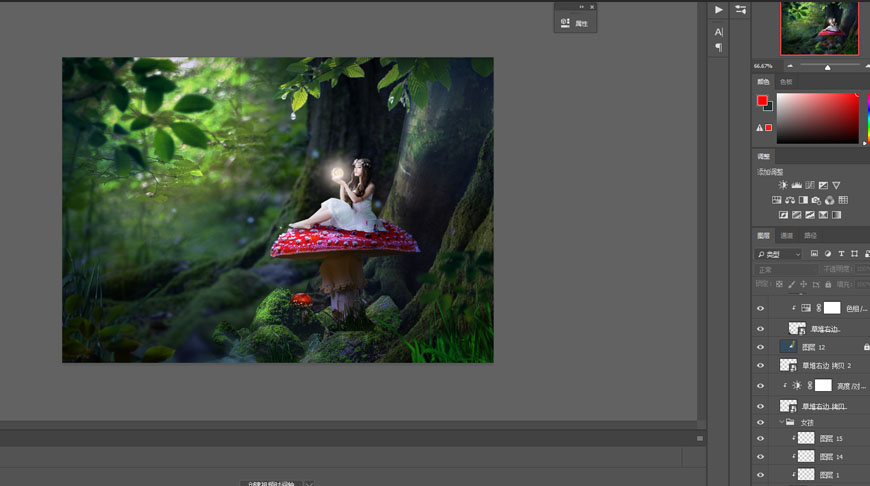
6、增加画面的光线,让画面有一种阳光穿透树叶的效果。用深色的底,用笔刷画出光线效果。
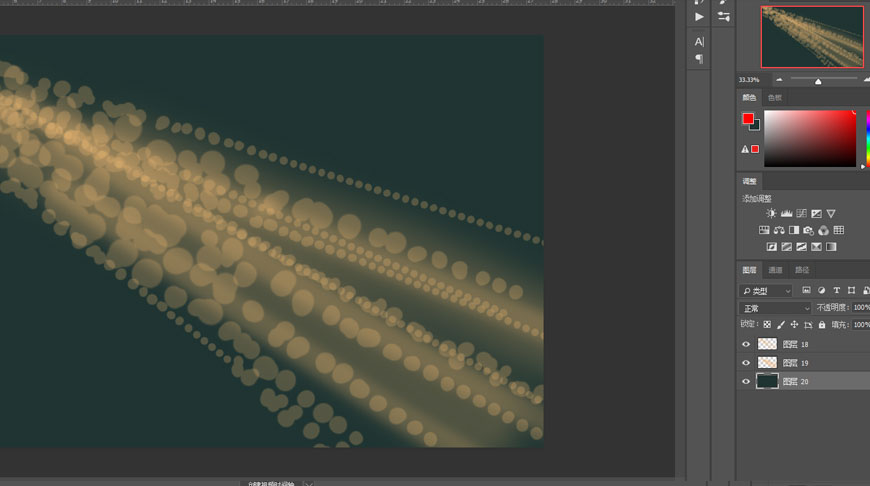
调整笔刷属性就可以得到这样的画笔间距让笔触距离拉得更远,然后调整散布和其他动态。
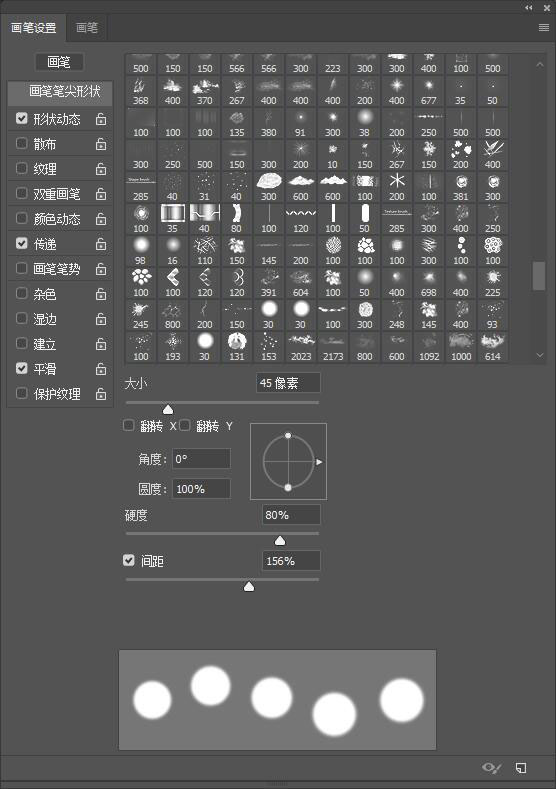
将这个图层转化为智能对象。给他加一个径向模糊,拖动径向模糊的中心点调整光线的方向就可以得到光线一缕一缕的效果了。
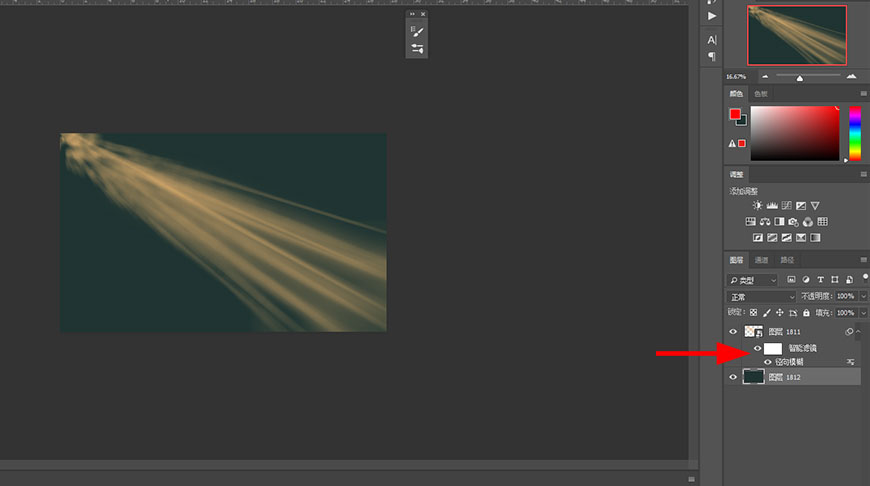
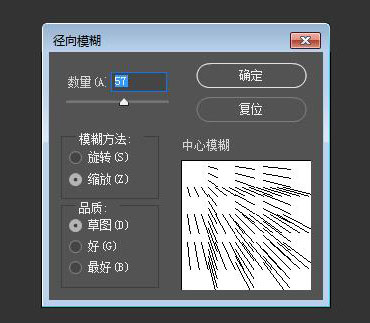
7、将光线加入画面里进行调整。图层改为绿色或者是线性减淡。根据画面调整颜色的强度。画面中增加了光线之后,视线就更加集中了。一下就可以注意到画面主体。
给人物图层增加了一个暗色图层。用深绿色或者是蓝色,图层模式为叠加,或者是加深都可以。如果颜色觉得太深可以调整一下透明度。
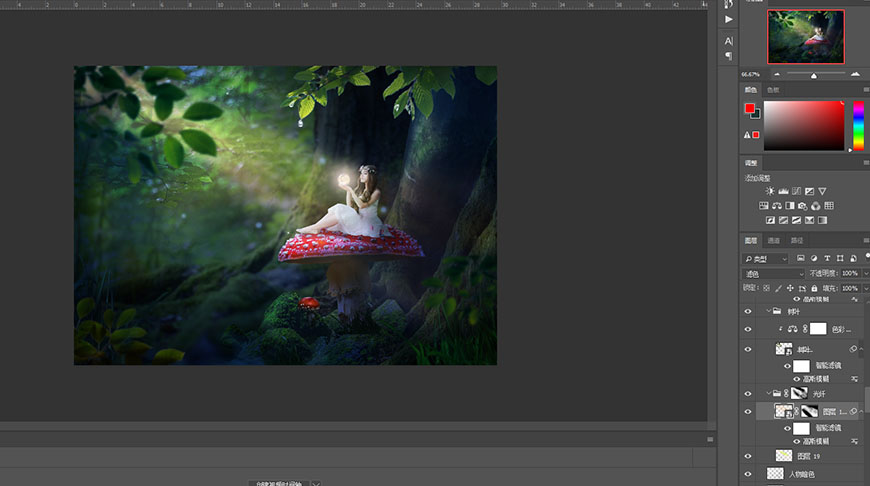
8、挑选颜色的时候,尽量挑选一些单色,浅色的物品。
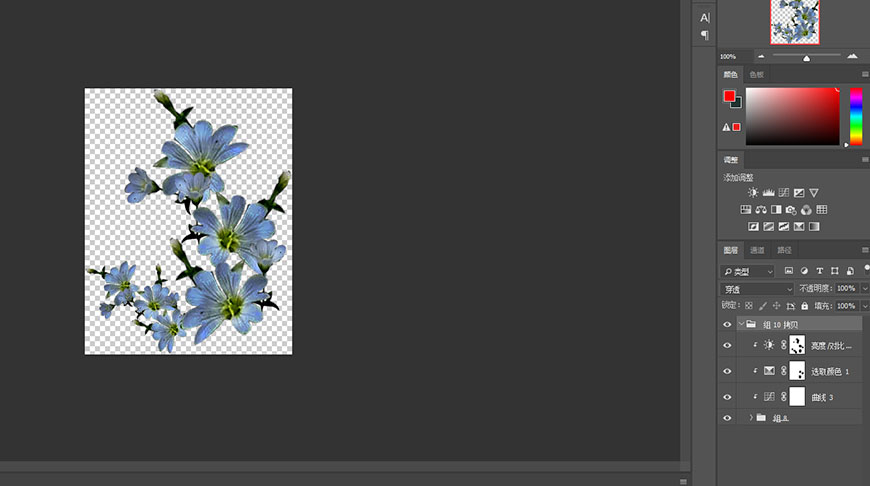
之后给花朵调整了一下颜色。
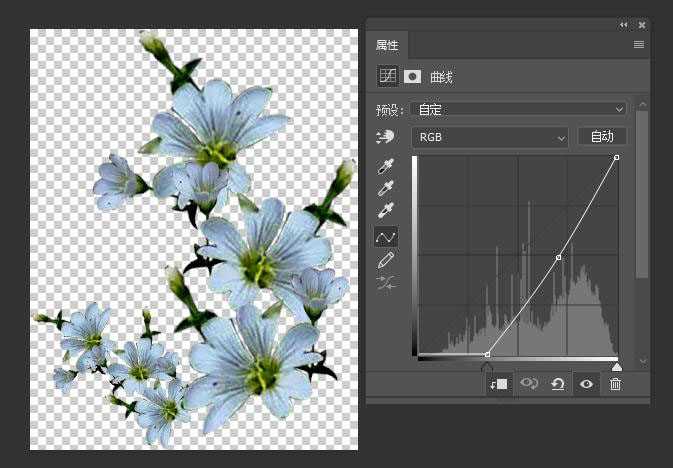
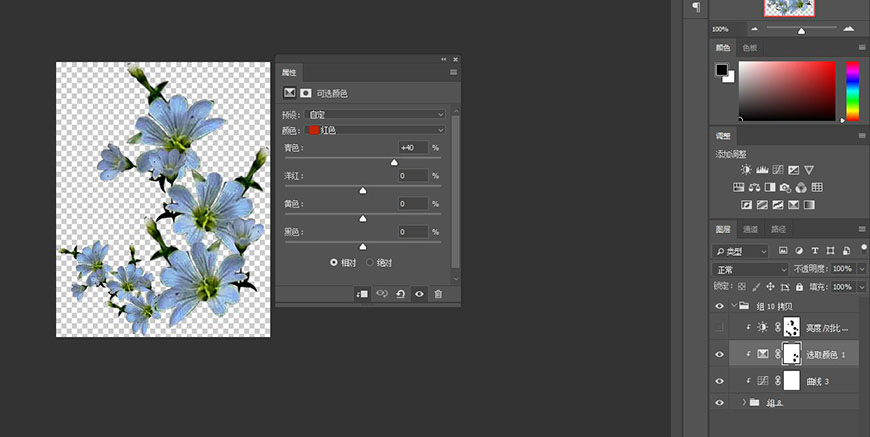
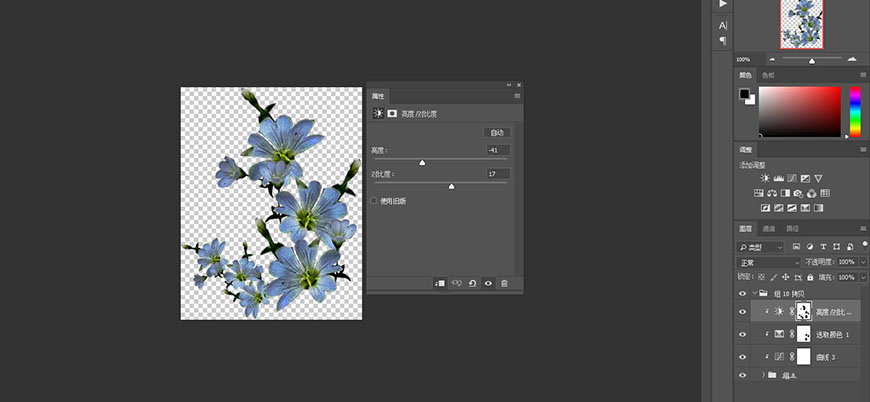
9、给花朵加上一个智能滤镜,模糊。来分辨花朵的远近程度。再增加一些亮的光点,让画面丰富起来。
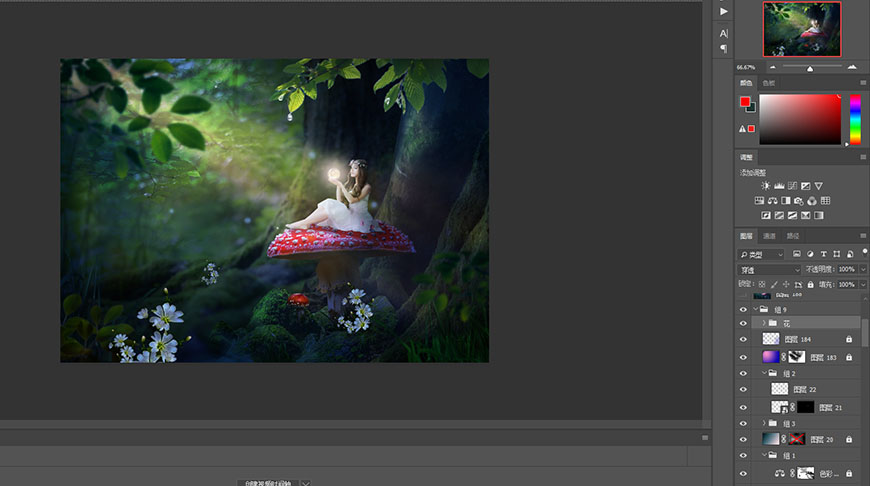
10、为画面整体添加一个色相调整图层,用橡皮擦除不需要的部分。
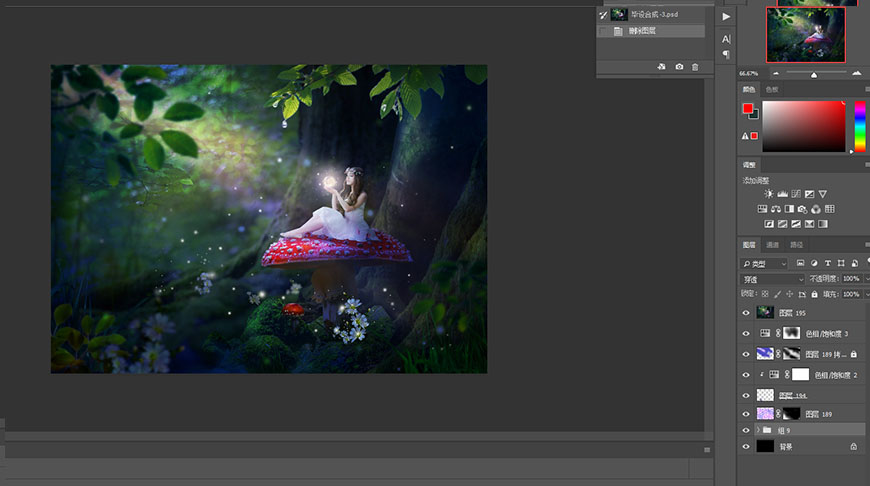
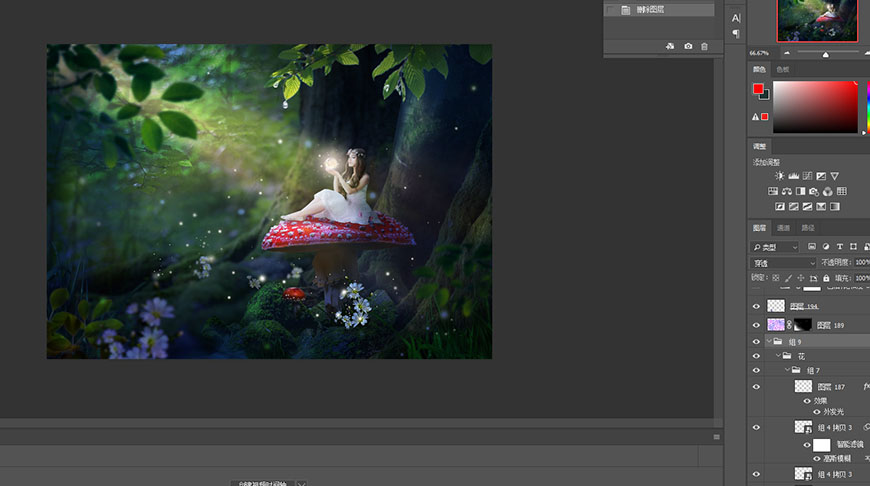
11、新建一个图层。用快捷键Ctrl+Alt+Shift+E合成一个图层。将图层转换为智能图层,为它添加一个Camera Raw滤镜。来调整最后的颜色以及色温。
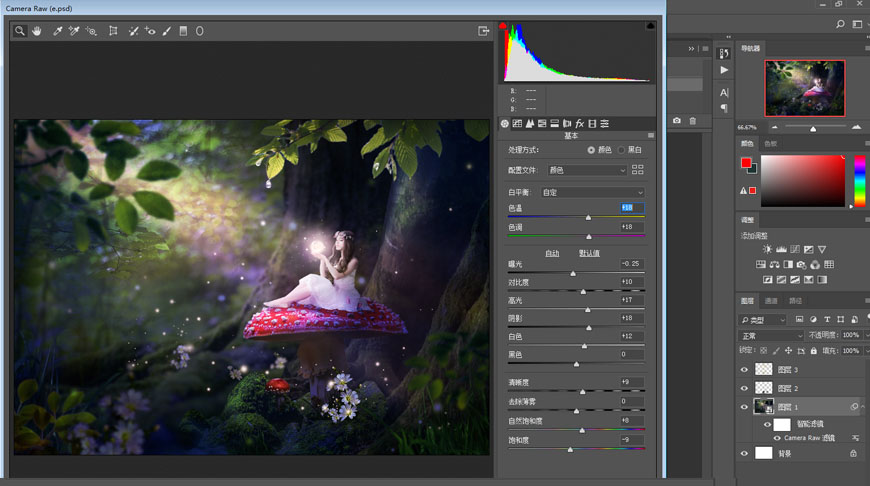

PS合成森林中的魔法精灵相关文章:
无相关信息扫一扫手机观看!

最新更新的教程榜单
- photoshopexpress和photoshop区别03-08
- Ps衣服怎么改成彩虹色03-08
- ps中图片怎么旋转03-08
- ps制作缝线效果的牛仔艺术字03-08
- 用ps CS5新功能完成精细毛发抠图03-08
- ps怎么选定区域03-08
- 怎么样将照片编辑成宽高比3:403-08
- ps换色后怎么调整边缘03-08
- ps怎么调整文件尺寸大小03-08
- 电脑上ps怎么免费下载03-08
- photoshopcs怎么提取印章03-08
- ps怎么把一张图片p得高大上03-08
- ps中蒙版抠图背景如何去掉03-08
推荐的视频教程榜单
- ps调整图层大小04-04
- ps立体字制作教程05-10
- Photoshop通道的加工手法04-14
- ps新建白色背景图层05-10
- ps如何一键变白底05-10
- Photoshop简单为芙蓉姐姐瘦身05-10
- ps怎么调整单个图层大小04-04
- ps卸载不了怎么办05-10
- ps像素和厘米怎么换算05-10
- ps怎么改图片大小kb像素不变05-10
- ps内容识别在哪04-14
- ps中怎么加时间水印04-04
- ps金属字怎么做05-10

















